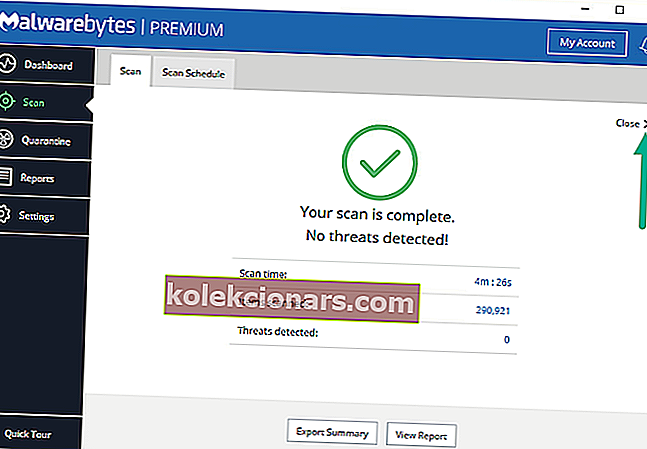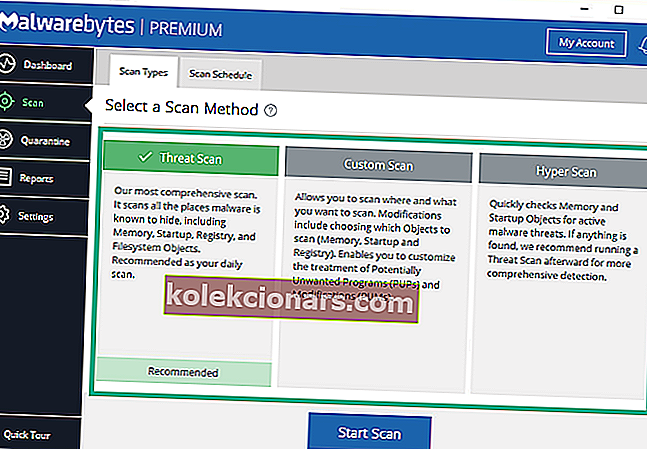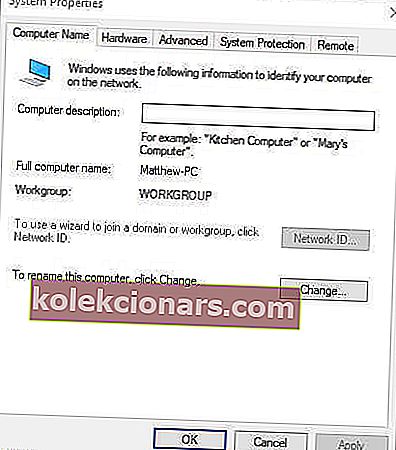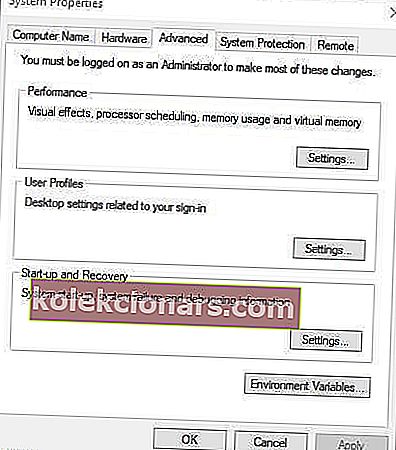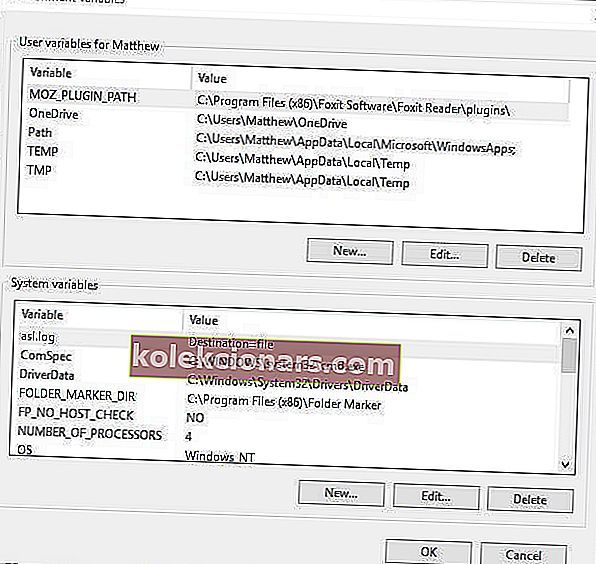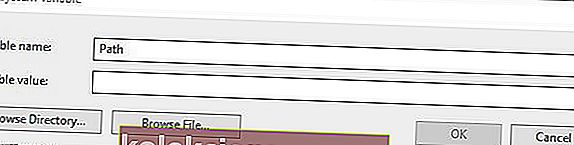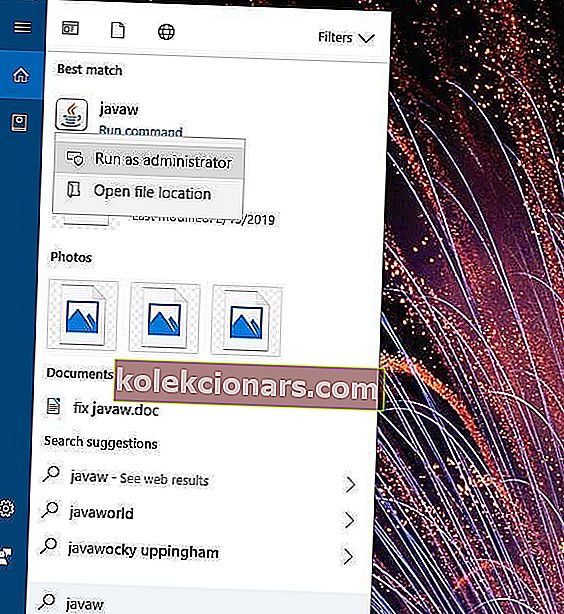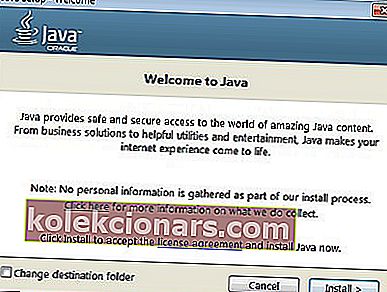- Virheen kohtaaminen Windows ei löydä javaw.exe-ohjelmaa turhauttavasti, kun yritetään käynnistää Java-ohjelmia.
- Voit ratkaista sen nopeasti suorittamalla haittaohjelmien nopean skannauksen Malwarebytes-ohjelmalla tai asentamalla Java-ohjelman uudelleen.
- Älä epäröi seurata aihetta verkkosivustollamme ja tutustu myös tähän Java-osioon.
- Häiriöiden ratkaiseminen on erikoisuutemme, joten kirjanmerkki Windows 10 Errors Hub -palveluun ilman epäröintiä.

Javaw.exe on prosessi, joka käynnistää Java-ohjelmat (mukana jar-tiedostot). Kuitenkin Windows ei löydä javaw.exe virheilmoitus voi ponnahtaa joillekin käyttäjille, kun he yrittävät käynnistää Java-ohjelmistoja.
Koko virhesanoma ilmoittaa: Windows ei löydä javaw.exe-tiedostoa. Varmista, että kirjoitit nimen oikein, ja yritä sitten uudelleen. Nämä ovat joitain parhaita korjauksia tälle virhesanomalle.
Mitä tehdä, jos javaw.exe puuttuu Windows 10: stä?
1. Etsi haittaohjelmia
- Aloita menettely avaamalla Malwarebytes for Windows.
- Napsauta sitten Skannaus> Skannaustyypit .
- Jos näyttöön tulee ilmoitus Skannaus on valmis , napsauta Sulje X nähdäksesi skannaustyypit.
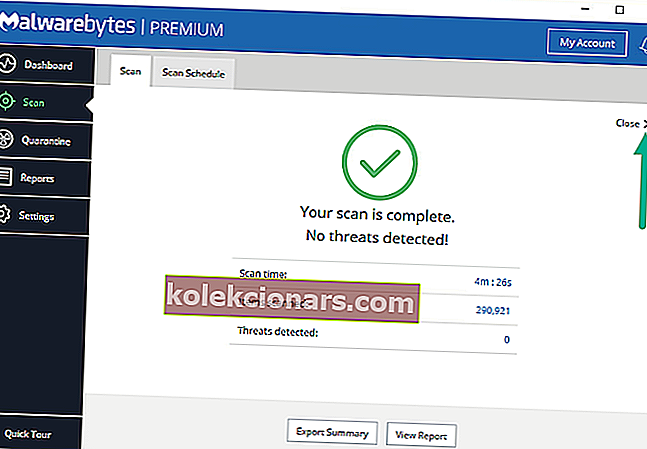
- Valitse jokin seuraavista skannaustavoista: Uhkaskannaus , Mukautettu tarkistus , Hyperskannaus .
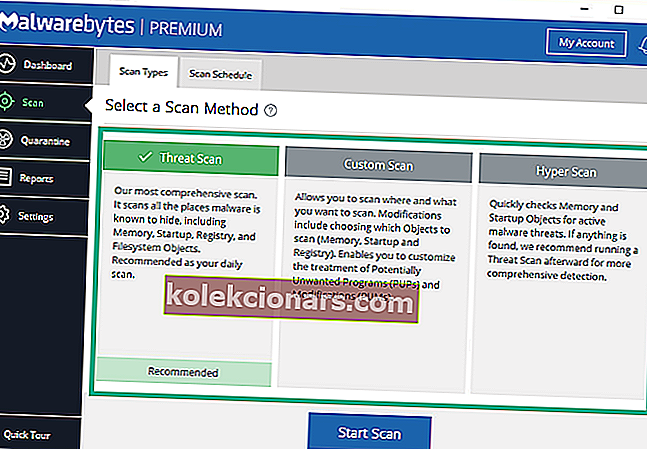
- Malwarebytes asettaa karanteeniin kaiken, mitä skannaus havaitsee.
Windows ei löydä javaw.exe virhe johtuu usein haittaohjelmia. Joten kattava tarkistus Malwarebytes-sovelluksella voi olla potentiaalinen ratkaisu.
Suosittelemme Malwarebytesia sen perusteella, että se pysäyttää haittaohjelmat reaaliajassa ja estää pääsyn mahdollisesti haitallisille verkkosivustoille.
Jos sinulla ei vielä ole sitä laitteellasi, voimme vain suositella sen muuttamista heti. Mikä parasta, sinulla on 14 päivää aikaa kokeilla Premium-versiota.
Todennäköisesti arvostat sen yksinkertaisuutta ja jatkat tietokoneen skannaamista vähintään kerran viikossa.

Malwarebytes
Käyttäjät, jotka etsivät kehittynyttä haittaohjelmasuojausta ja helppokäyttöisyyttä, eivät voi mennä pieleen Malwarebytesin kanssa! Ilmainen kokeiluversio Vieraile verkkosivustolla2. Lisää Javaw.exe-polku ympäristömuuttujan polkuun
- Käynnistä Suorita painamalla Windows-näppäintä + R.
- Syötä sysdm.cpl Suorita-kohtaan ja avaa alla oleva ikkuna napsauttamalla OK .
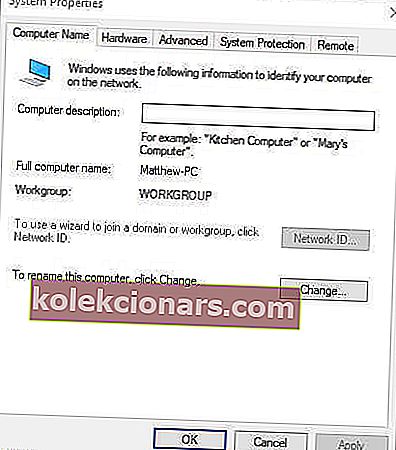
- Valitse Lisäasetukset-välilehti.
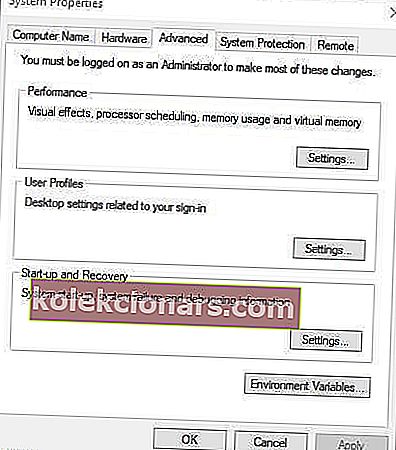
- Paina Ympäristömuuttujat- painiketta avataksesi ikkunan alla olevassa tilannekuvassa.
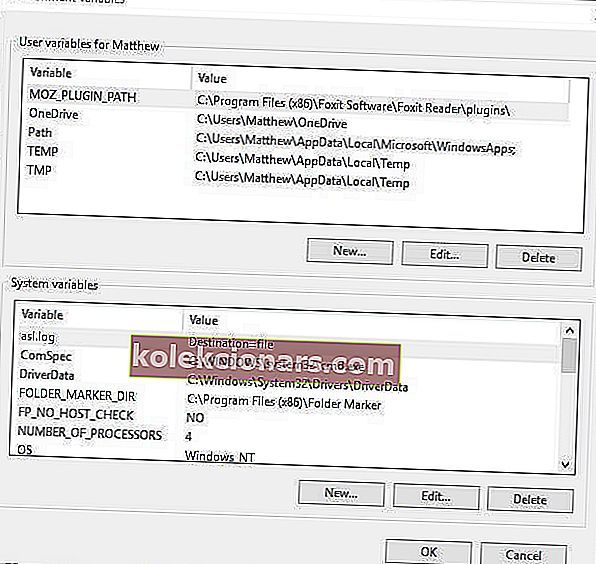
- Napsauta Uusi- painiketta Järjestelmämuuttujat-kohdassa avataksesi uuden järjestelmämuuttujaikkunan.
- Kirjoita Muuttujan nimi -kenttään Polku .
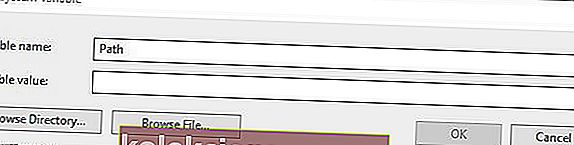
- Syötä sitten javaw.exe-tiedoston tarkka polku. Oletusjavaw.exe-polku olisi jotain
C:\Program files(x86)\java\jre7\bintaiC:\Program files(x86)\java\jre8\bin64-bittisillä Windows-alustoilla. - Jos et ole varma, mikä polku syötetään, avaa Cortana painamalla Windows-näppäintä + Q-pikanäppäintä. Kirjoita sitten java hakukenttään.
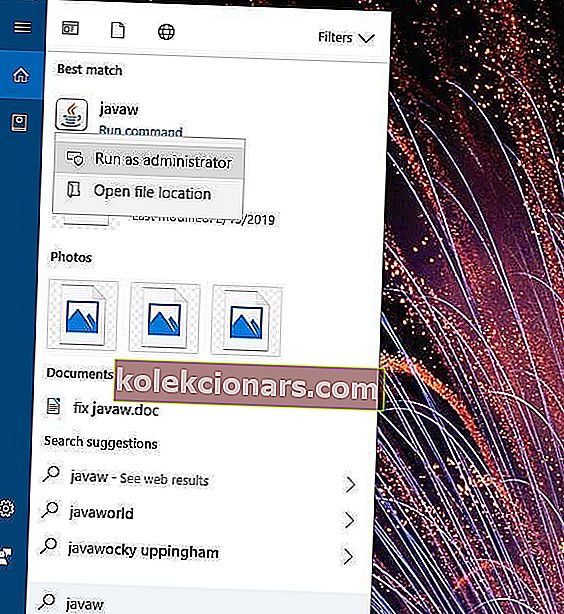
- Napsauta hiiren kakkospainikkeella javaw ja valitse Avaa tiedoston sijainti .
- Tämän jälkeen File Explorer avaa kansion, joka sisältää javaw.exe. Kirjoita Resurssienhallinnassa avoinna oleva kansiopolku Muuttujan arvo -tekstikenttään Uusi järjestelmämuuttuja -ikkunassa.
- Paina OK- painiketta Uusi järjestelmämuuttuja -ikkunassa.
- Napsauta Ympäristömuuttujat-ikkunassa OK .
Javaw.exe -virhe syntyy usein, koska Windows ei löydä Java-ohjelmaa. Joten tarkan javaw.exe-polun lisääminen järjestelmämuuttujiin korjaa usein Windows ei löydä javaw.exe- virhettä.
Lisää uusi javaw.exe-järjestelmän muuttujan polku noudattamalla yllä olevia ohjeita.
3. Asenna Java uudelleen
- Java-sovelluksen asentaminen uudelleen saattaa myös korjata javaw.exe-virheen käyttäjille, joilla on vanhentuneet Java-versiot. Asenna Java uudelleen kirjoittamalla appwiz.cpl Suorita-kohtaan ja napsauttamalla OK .

- Valitse Java ja napsauta Poista asennus .
- Valitse avautuvasta valintaikkunasta Kyllä- vaihtoehto.
- Käynnistä Windows uudelleen Java-asennuksen poistamisen jälkeen.
- Lataa Java-asennusohjelma.
- Napsauta Java-asennustiedostoa avataksesi alla olevan asennusikkunan.
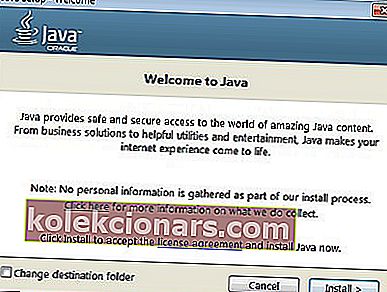
- Paina ikkunan Asenna- painiketta.
Nämä ovat kolme ratkaisua, jotka todennäköisesti ratkaisevat Windowsin, ei löydä javaw.exe- virhettä useimmille käyttäjille. Voit sitten avata Java-ohjelmasi korjaamalla javaw.exe-virheen.
Koska tavoitteesi on saada tämä tulos mahdollisimman nopeasti, käytä samoja ratkaisuja käsitellessäsi:
- javaw.exe-tiedostoa ei löydy - Käyttäjät kuvailevat, että he näkevät jatkuvasti saman viestin tietokoneellaan. Koska se ei löydä toimivaa Java-asennusta, voimme vain suositella sen asentamista uudelleen.
- Windows ei löydä javaw.exe ASDM - Toisinaan käyttäjät eivät ehkä edes saa ASDM Launcher -kirjautumisruudua. Olettaen, että tämä virhe ei ole sinulle vieras, laitteen nopea skannaaminen on viisas liike.
UKK: Lisätietoja javaw.exe / Jar-tiedostoista
- Mikä on javaw.exe?
Javaw.exe on prosessi, joka suorittaa Java-ohjelmia. Toisin kuin java.exe, tässä tapauksessa suoritukseen ei ole liitetty yhtään konsolia tai ikkunaa.
- Kuinka avaan Jar-tiedoston?
Kun Java on asennettu, sinun on avattava Jar File with Java (TM) Platform SE -binaarinen, kuten tässä oppaassa on kuvattu Jar-tiedostojen ajamiselle Windows 10: ssä.
- Onko Java-sovelluksen lataaminen turvallista?
Ei ole mitään todellista syytä huolehtia laillisen Java-laajennuksen hankkimisesta. On kuitenkin paljon väärennettyjä ponnahdusikkunoita, jotka saattavat huijata lataamaan haittaohjelmia Java-sijasta.
Toimittajan huomautus : Tämä viesti julkaistiin alun perin helmikuussa 2019, ja sitä on päivitetty ja päivitetty heinäkuussa 2020 tuoreuden, tarkkuuden ja kattavuuden vuoksi.